L’intégralité des outils permettant le suivi et la gestion du programme se situe dans le menu Suivi de l’équipement configuré. Ce menu se crée automatiquement dès la création d’un type d’équipement :
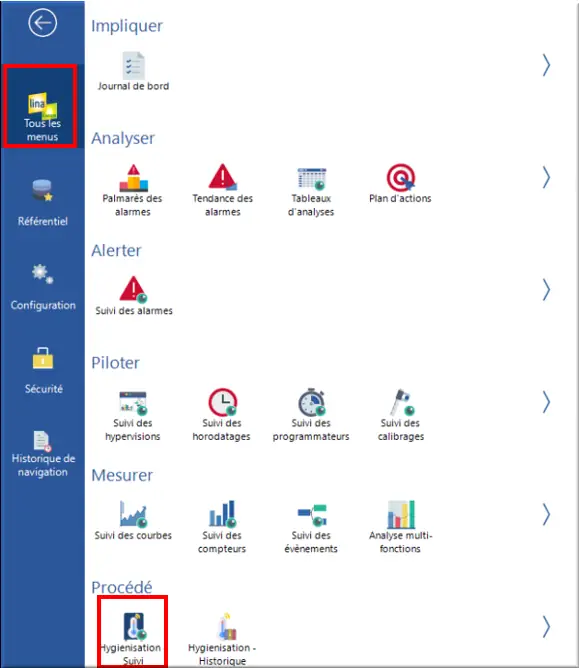
Figure 98 : Procédé > Hygienisation Suivi
On arrive alors dans le menu de suivi de l’équipement affichant le programme en cours s’il y en a un :
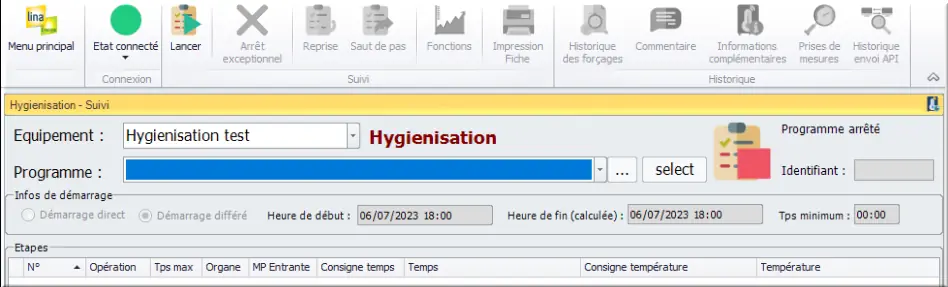
Figure 99 : Suivi de l'équipement
8.2.1 Le lancement
Le bandeau principal du menu de suivi propose la fonctionnalité de Lancement d’une étape.
Avant le lancement, l’utilisateur doit sélectionner le programme qu’il souhaite lancer ainsi que l’équipement sur lequel il souhaite le faire.
Ci-dessous le bouton encadré permettant d’accéder à cette fonctionnalité :
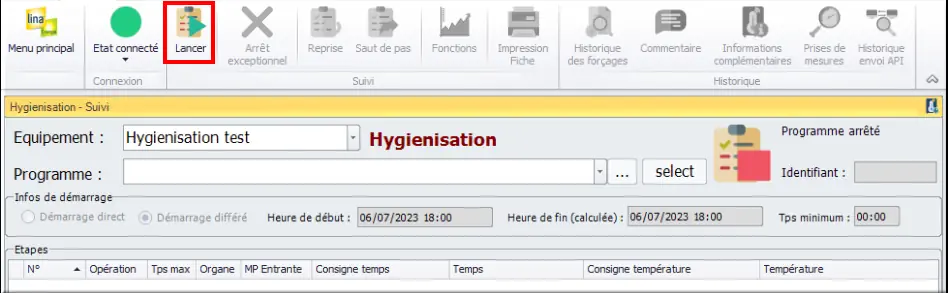
Figure 100 : btn Lancer
⚠ Attention : si cet onglet est grisé, cela signifie qu'un programme a déjà été lancé sur l’équipement en question !
Lors de l’appui du bouton, le pop-up de configuration de lancement s’ouvre permettant à l’utilisateur de choisir la manière dont il souhaite lancer son programme.
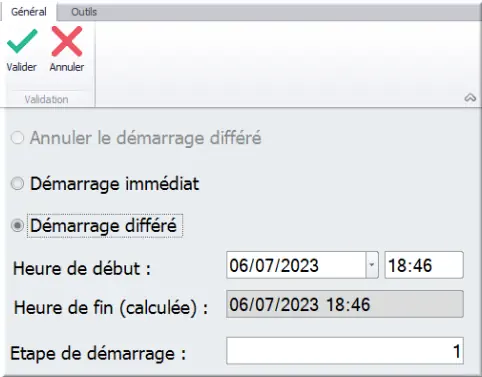
Figure 101 : Choix Démarrage différé
Ce pop-up permet de choisir :
- Le type de départ direct ou différé ainsi que l’heure de début en cas de démarrage départ ;
- L’étape de démarrage.
En fonction de ce qui a été configuré plutôt, l’utilisateur peut également modifier les compléments et les paramètres d’écriture des étapes du programme :
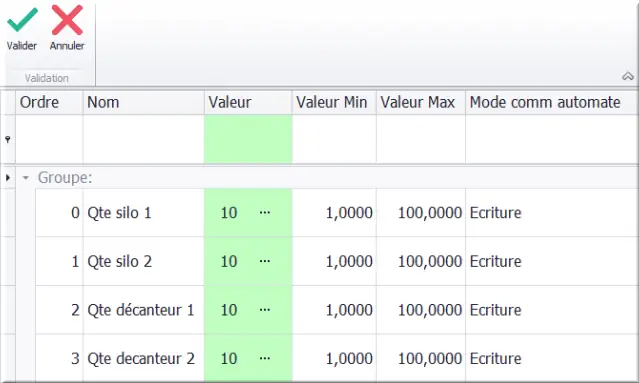
Figure 102 : conf complément et prm d'écriture
En cas de démarrage différé, le programme se met alors en attente de démarrage. Le bouton « Modifier le programme » devient alors accessible.
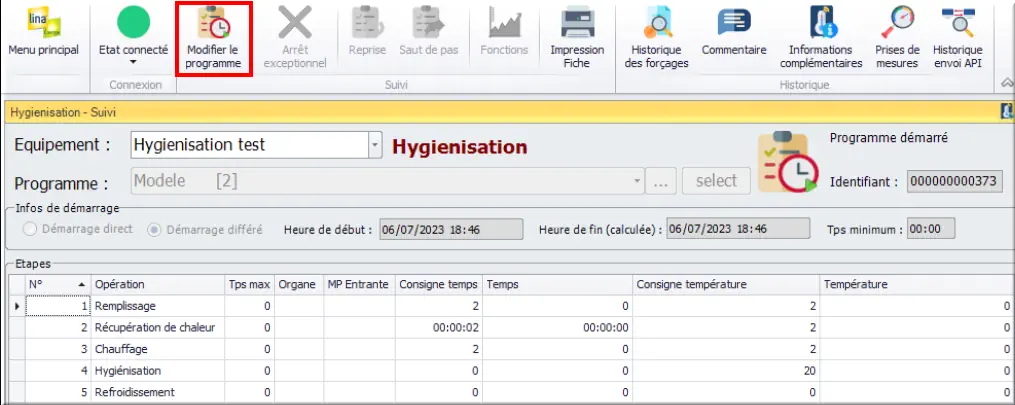
Figure 103 : btn Modifier le programme
Le bouton « Modifier le programme » ouvre le pop-up de lancement de programme afin de donner la possibilité à l’utilisateur d’annuler sa demande ou de modifier l’heure de départ.
8.2.2 La remontée du programme
Une fois le programme lancé, Lina propose à l’utilisateur de surveiller son évolution par l’intermédiaire du menu du suivi. On retrouve trois types de suivis :
- La remontée de l’état du programme ;
- La remontée des étapes du programme ;
- La remontée des données du programme.
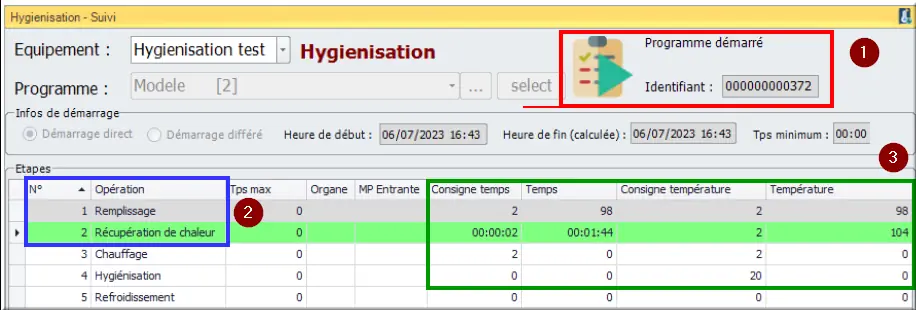
Figure 104 : type de suivi
- La remontée de l’état du programme se situe en haut de la page et indique dans quel état le programme se situe : démarré, différé, à l’arrêt ;
- La remontée des étapes du programme indique à l’utilisateur quelle est l’étape en cours du programme en vert ;
- La remontée des données du programme se situe à droite du numéro des étapes. On peut y consulter l’évolution des paramètres / conditions renseignés en tant qu’écriture au fil du programme.
Il est possible de modifier les paramètres d’une étape en double cliquant dessus. Cela ouvrira le pop-up de modification d’étape ci-dessous :
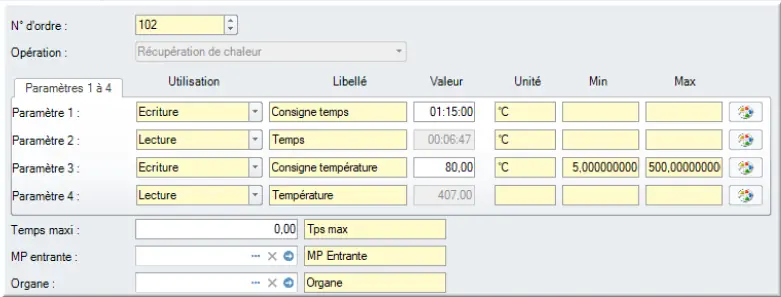
Figure 105 : modifier les paramètres d’une étape
On peut constater que seuls les paramètres de type écriture Lina → Automate sont modifiables. Une fois les paramètres modifiés, la recette sera transmise à l’automate qui va recevoir une demande de modification du programme en cours. L’ouverture du pop-up est soumise à un contrôle de mot de passe.
8.2.3 Le saut d’étape
La fonctionnalité de saut de pas permet à l’utilisateur de sauter une étape du programme en allant directement à la suivante. Le saut d’étape / de pas est proposé dans le bandeau principal du menu de suivi. Ci-dessous le bouton encadré permettant d’accéder à cette fonctionnalité :
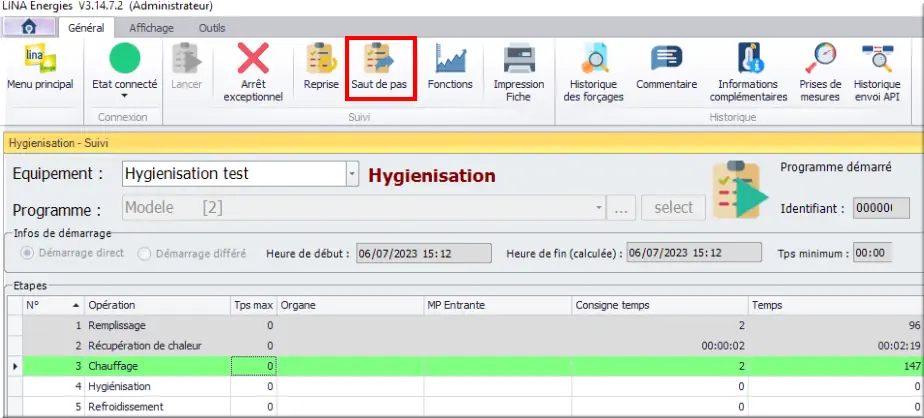
Figure 106 : btn Saut de pas
En fonction de ce qui a été configuré plus-tôt, il est possible que Lina demande une saisie de mot de passe à l’utilisateur afin de valider l’action de saut de pas :
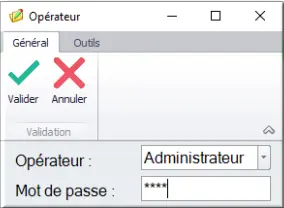
Figure 107 : login Opérateur pour Saut de pas
Une fois le mot de passe renseigné, Lina envoie à l’automate la nouvelle étape en cours du programme : étape précédente + 1.
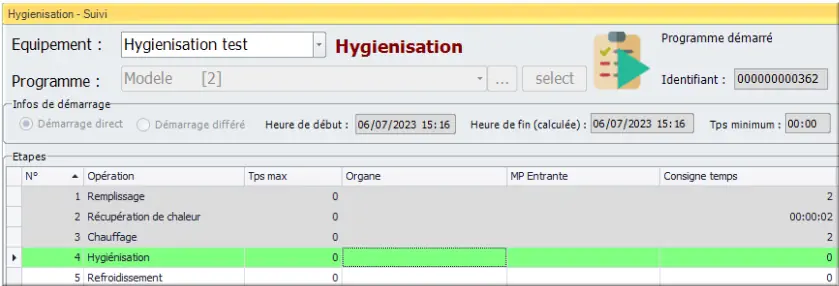
Figure 108 : nouvelle étape en cours de prog
8.2.4 La reprise
La fonctionnalité de reprise permet à l’utilisateur de relancer / redémarrer son programme à une étape souhaitée.
La reprise est proposée dans le bandeau principal du menu de suivi. Ci-dessous le bouton encadré permettant d’accéder à cette fonctionnalité :
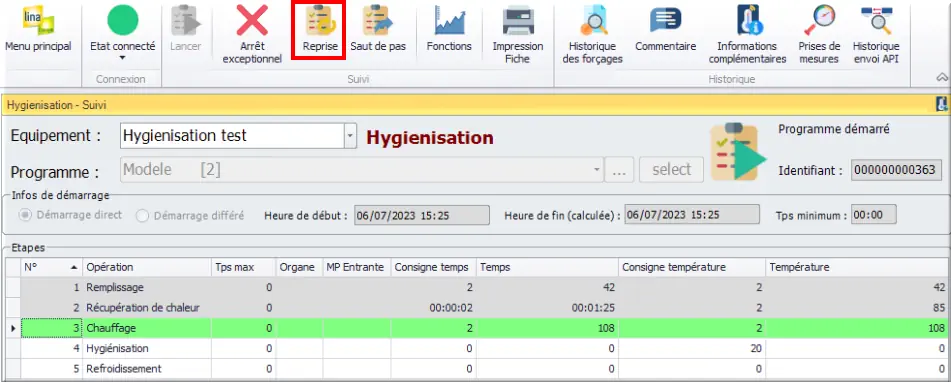
Figure 109 : btn Reprise
En fonction de ce qui a été configuré plus-tôt, il est possible que Lina demande une saisie de mot de passe à l’utilisateur afin de valider l’action de reprise :
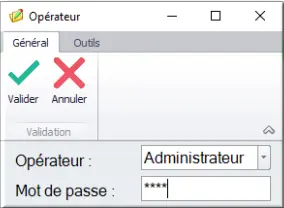
Figure 110 : login Opérateur pour Reprise
Une fois le mot de passe renseigné, Lina ouvre une 2e pop-up demandant à l’utilisateur de renseigner le numéro d’étape de reprise :
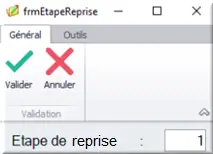
Figure 111 : Etape de reprise 1
Une fois la pop-up validée, Lina va réinitialiser son affichage et fournir à l’automate l’étape de reprise renseignée. L’affichage du suivi du programme a été modifié. L’intégralité des étapes de ce dernier est affichée une 2e fois avec un numéro d’ordre débutant à 100 ce qui marque la reprise.
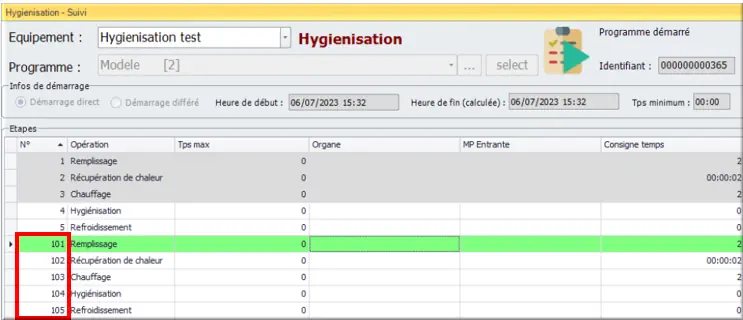
Figure 112 : Reprise n° ordre 100
On remarque ci-dessus que l’on conserve le suivi des étapes avant la reprise : 1-2-3, la reprise ayant été fait à l’étape 3. Cependant, les étapes après la demande de reprise 4 et 5 ne seront pas renseignées.
Si l’étape de reprise est supérieure à 1, alors l’étape 101 -- soit l'étape 1 lors de la reprise -- ne sera pas renseigné car inexistante aux yeux du process.
À noter que l’étape de reprise et celles qui suivent sont soumises à une nouvelle remontée de valeur. Exemple : le temps de l’étape de récupération de chaleur de l’étape 2 et de l’étape 102 :
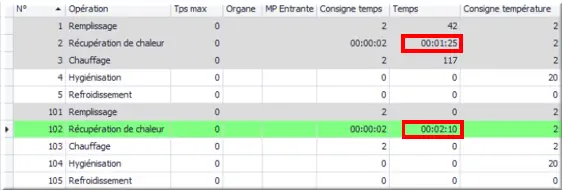
Figure 113 : étape de récupération de chaleur
8.2.5 L’arrêt exceptionnel
L’arrêt exceptionnel permet à l’utilisateur de stopper le programme en cours par Lina. Cet arrêt est considéré comme étant exceptionnel car c’est normalement l’automate qui indique à Lina l’arrêt du programme.
L’arrêt exceptionnel est proposé dans le bandeau principal du menu de suivi. Ci-dessous le bouton encadré permettant d’accéder à cette fonctionnalité :
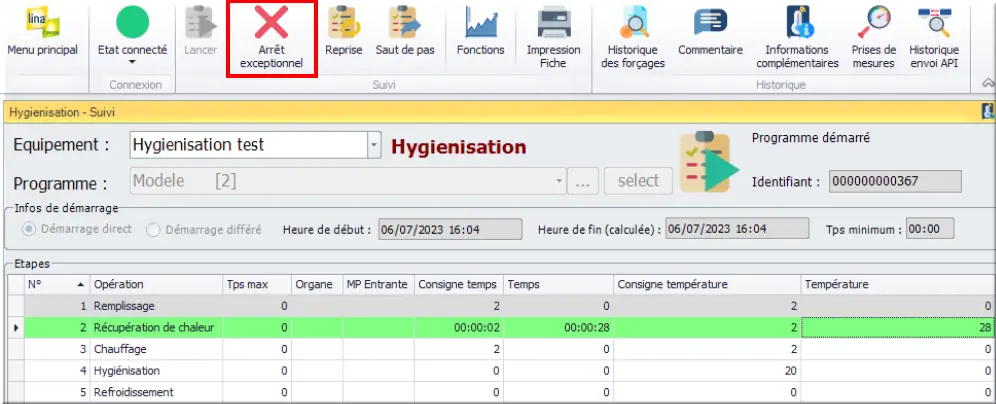
Figure 114 : btn Arrêt exceptionnel
En fonction de ce qui a été configuré plus-tôt, il est possible que Lina demande une saisie de mot de passe à l’utilisateur afin de valider la demande d’arrêt :
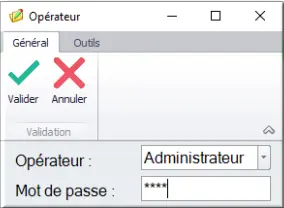
Figure 115 : login Opérateur pour Arrêt exceptionnel
Une fois la fenêtre validée, Lina se met en attente d’arrêt tant que l’automate ne lui fournit pas le mot d’arrêt.
Il est possible de passer cette étape d’attente en appuyant sur le bouton encadré "Programme interrompu" :
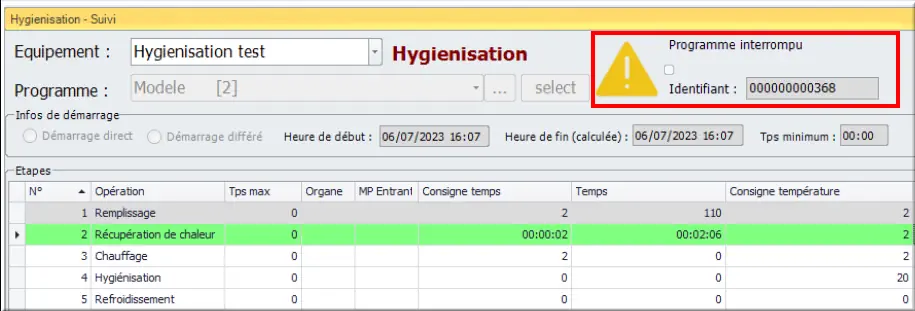
Figure 116 : btn Prog interrompu
Mais cela n’est pas conseillé car l’automate et Lina serait alors désynchronisé.